Sut i wneud i'r cyrchwr symud i fyny ar ôl ei ddileu yn Outlook?
Fel rheol, pan fyddwch chi'n dileu'r negeseuon, mae'r cyrchwr yn cael ei symud i lawr i ddewis yr eitem nesaf yn awtomatig yn Outlook. Gallwch ddewis symud y cyrchwr i fyny neu i lawr ar ôl ei ddileu yn Outlook yn ôl eich arfer personol. Yn y tiwtorial hwn, byddwn yn dangos i chi sut i wneud i'r cyrchwr symud i fyny ar ôl ei ddileu yn Outlook.
Gwnewch i'r cyrchwr symud i fyny ar ôl ei ddileu yn Outlook 2010 a 2013
Gwnewch i'r cyrchwr symud i fyny ar ôl ei ddileu yn Outlook 2007
- Awtomeiddio e-bostio gyda Auto CC / BCC, Auto Ymlaen gan reolau; anfon Ymateb Auto (Allan o'r Swyddfa) heb fod angen gweinydd cyfnewid...
- Cael nodiadau atgoffa fel Rhybudd BCC wrth ymateb i bawb tra'ch bod ar restr BCC, a Atgoffwch Wrth Ymlyniadau ar Goll am atodiadau anghofiedig...
- Gwella effeithlonrwydd e-bost gyda Ateb (Pawb) Gydag Atodiadau, Ychwanegu Cyfarchiad neu Dyddiad ac Amser yn Awtomatig i'r Llofnod neu'r Pwnc, Ateb E-byst Lluosog...
- Symleiddio e-bostio gyda E-byst Dwyn i gof, Offer Ymlyniad (Cywasgu Pawb, Auto Save All...), Tynnwch y Dyblygion, a Adroddiad Cyflym...
 Gwnewch i'r cyrchwr symud i fyny ar ôl ei ddileu yn Outlook 2010 a 2013
Gwnewch i'r cyrchwr symud i fyny ar ôl ei ddileu yn Outlook 2010 a 2013
Yn Outlook 2010 a 2013, gwnewch fel a ganlyn i symud y cyrchwr i fyny ar ôl ei ddileu.
1. Cliciwch Ffeil > Dewisiadau.
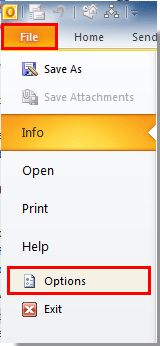
2. Yn y Dewisiadau Outlook blwch deialog, cliciwch bost yn y cwarel chwith, yna dewiswch agor yr eitem flaenorol yn y Ar ôl symud neu ddileu eitem agored rhestr ostwng. Ac yna cliciwch ar y OK botwm.
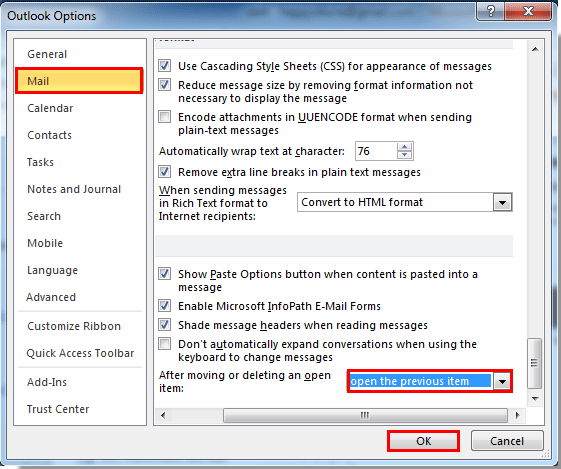
Ac yn awr, bydd y cyrchwr yn symud i fyny i ddewis yr eitem flaenorol pan fyddwch chi'n dileu negeseuon.
 Gwnewch i'r cyrchwr symud i fyny ar ôl ei ddileu yn Outlook 2007
Gwnewch i'r cyrchwr symud i fyny ar ôl ei ddileu yn Outlook 2007
Os ydych chi'n defnyddio Outlook 2007, gwnewch fel a ganlyn.
1. Cliciwch offer > Dewisiadau.

2. Yn y Dewisiadau blwch deialog, cliciwch y Dewisiadau E-bost botwm o dan Dewisiadau tab. Gweler y screenshot:

3. Yn y Dewisiadau E-bost blwch deialog, dewiswch agor yr eitem flaenorol yn y Ar ôl symud neu ddileu eitem agored rhestr ostwng, yna cliciwch ar y OK botwm.

4. Pan fydd yn dychwelyd i'r Dewisiadau blwch deialog, cliciwch y OK botwm.
Offer Cynhyrchiant Swyddfa Gorau
Kutools ar gyfer Rhagolwg - Dros 100 o Nodweddion Pwerus i Werthu Eich Outlook
🤖 Cynorthwy-ydd Post AI: E-byst pro ar unwaith gyda hud AI - un clic i atebion athrylith, tôn berffaith, meistrolaeth amlieithog. Trawsnewid e-bostio yn ddiymdrech! ...
📧 E-bostio Automation: Allan o'r Swyddfa (Ar gael ar gyfer POP ac IMAP) / Amserlen Anfon E-byst / Auto CC/BCC gan Reolau Wrth Anfon E-bost / Awto Ymlaen (Rheolau Uwch) / Auto Ychwanegu Cyfarchiad / Rhannwch E-byst Aml-Dderbynnydd yn Negeseuon Unigol yn Awtomatig ...
📨 Rheoli E-bost: Dwyn i gof E-byst yn Hawdd / Rhwystro E-byst Sgam gan Bynciau ac Eraill / Dileu E-byst Dyblyg / Chwilio Manwl / Cydgrynhoi Ffolderi ...
📁 Ymlyniadau Pro: Arbed Swp / Swp Datgysylltu / Cywasgu Swp / Auto Achub / Datgysylltiad Auto / Cywasgiad Auto ...
🌟 Rhyngwyneb Hud: 😊Mwy o Emojis Pretty a Cŵl / Rhowch hwb i'ch Cynhyrchiant Outlook gyda Golygfeydd Tabbed / Lleihau Outlook Yn lle Cau ...
???? Rhyfeddodau un clic: Ateb Pawb ag Ymlyniadau Dod i Mewn / E-byst Gwrth-Gwe-rwydo / 🕘Dangos Parth Amser yr Anfonwr ...
👩🏼🤝👩🏻 Cysylltiadau a Chalendr: Swp Ychwanegu Cysylltiadau O E-byst Dethol / Rhannwch Grŵp Cyswllt i Grwpiau Unigol / Dileu Atgoffa Pen-blwydd ...
Dros Nodweddion 100 Aros Eich Archwiliad! Cliciwch Yma i Ddarganfod Mwy.

